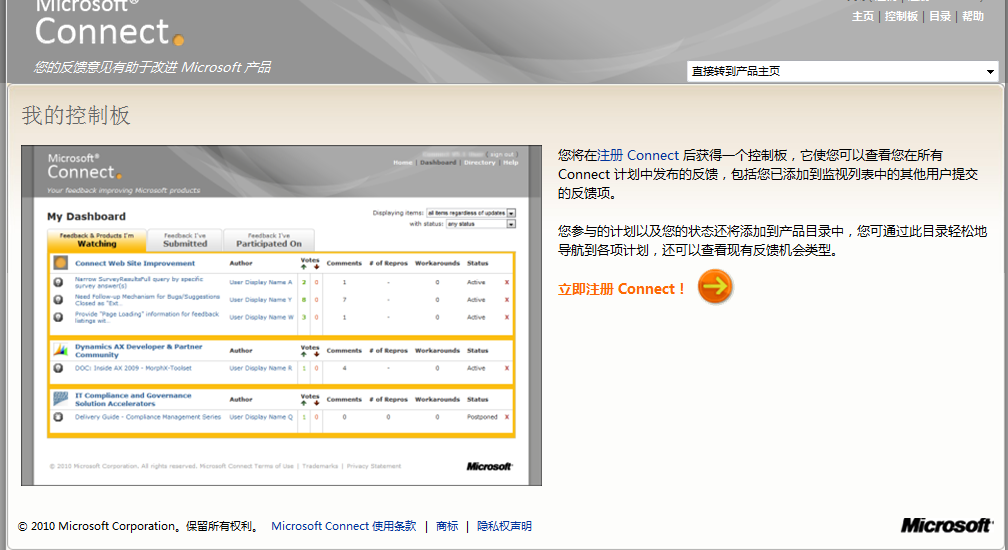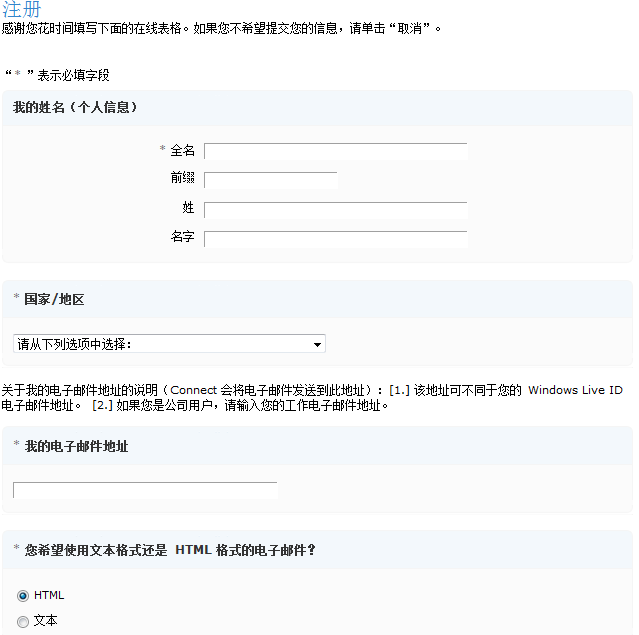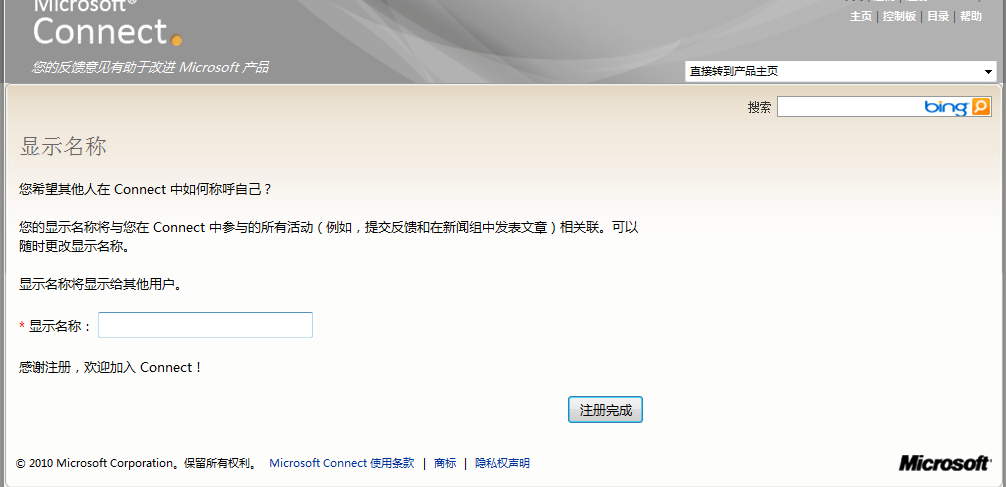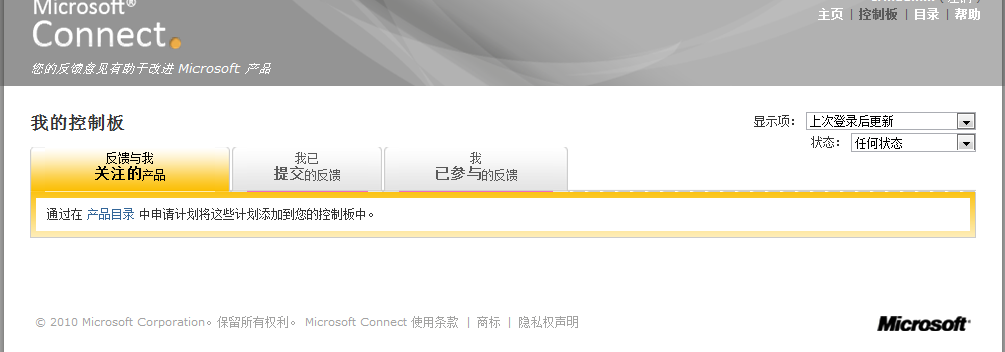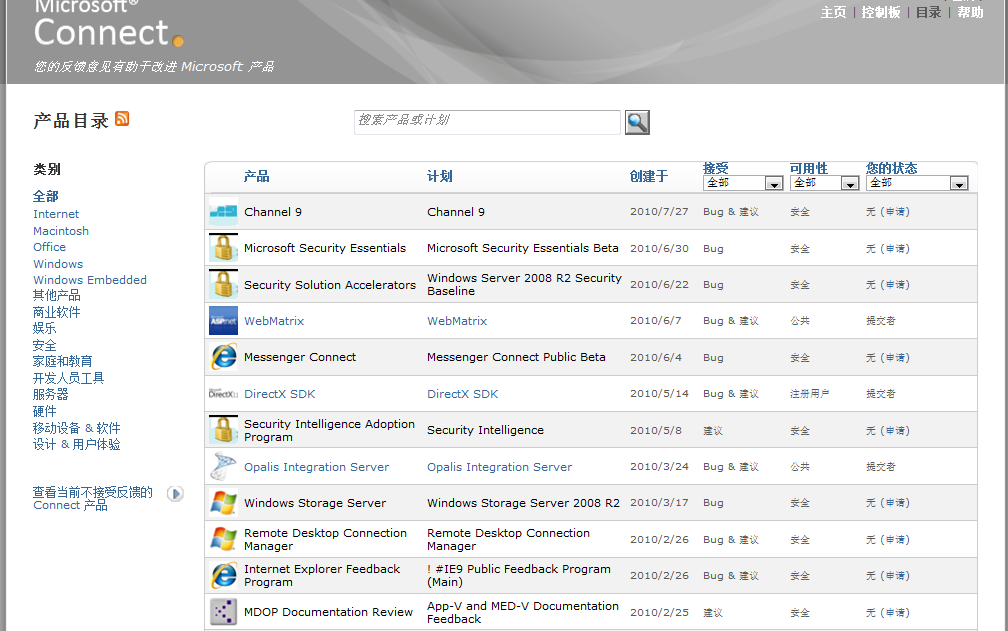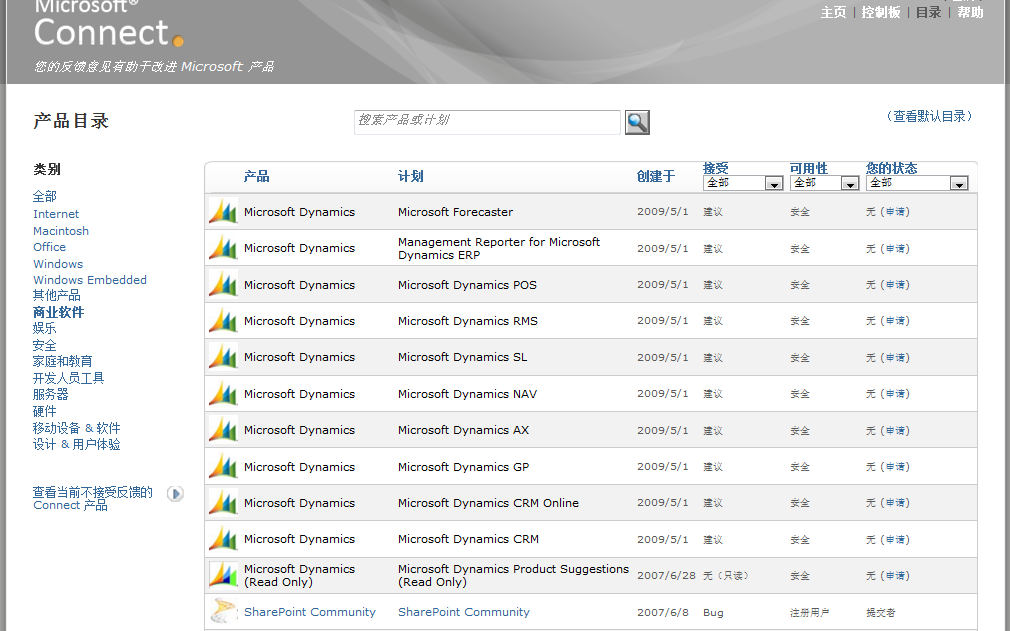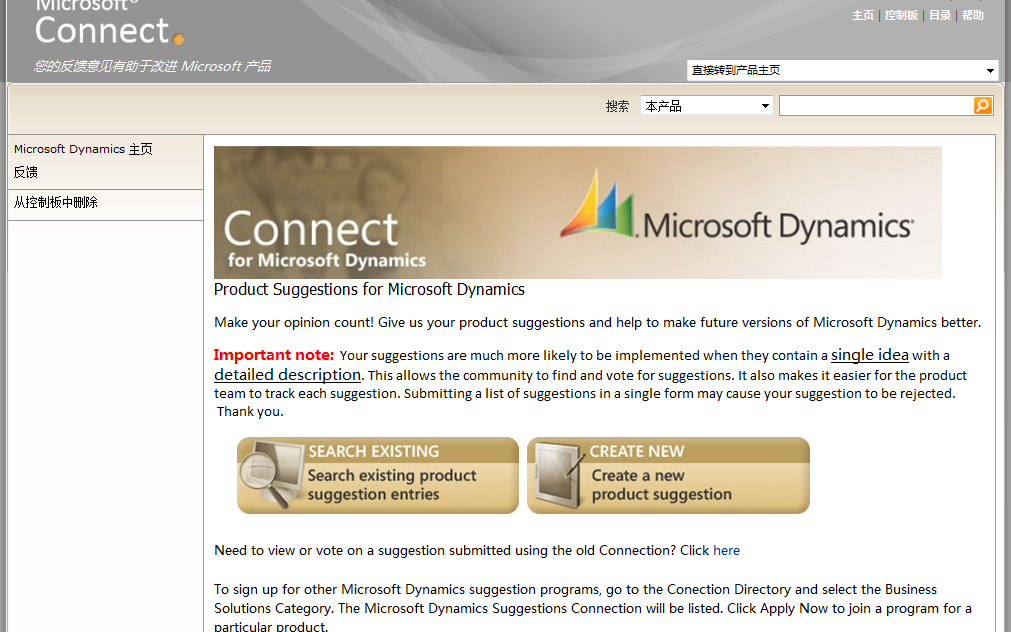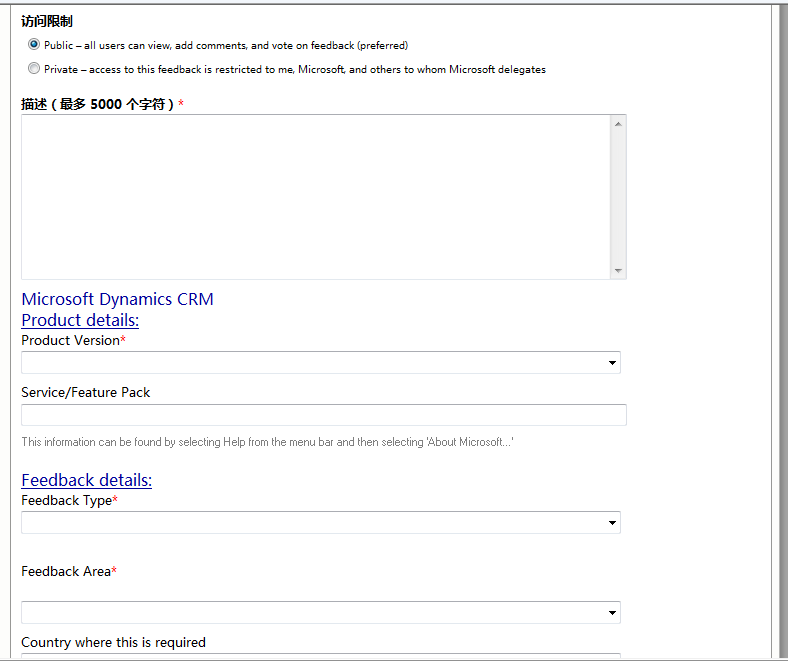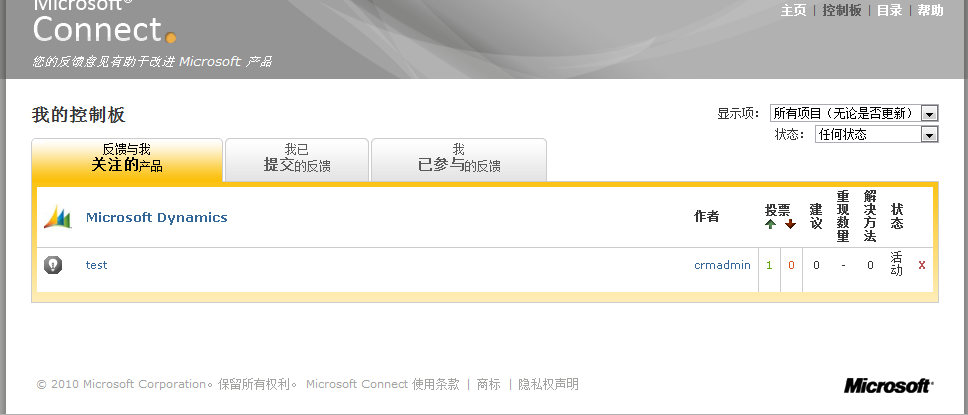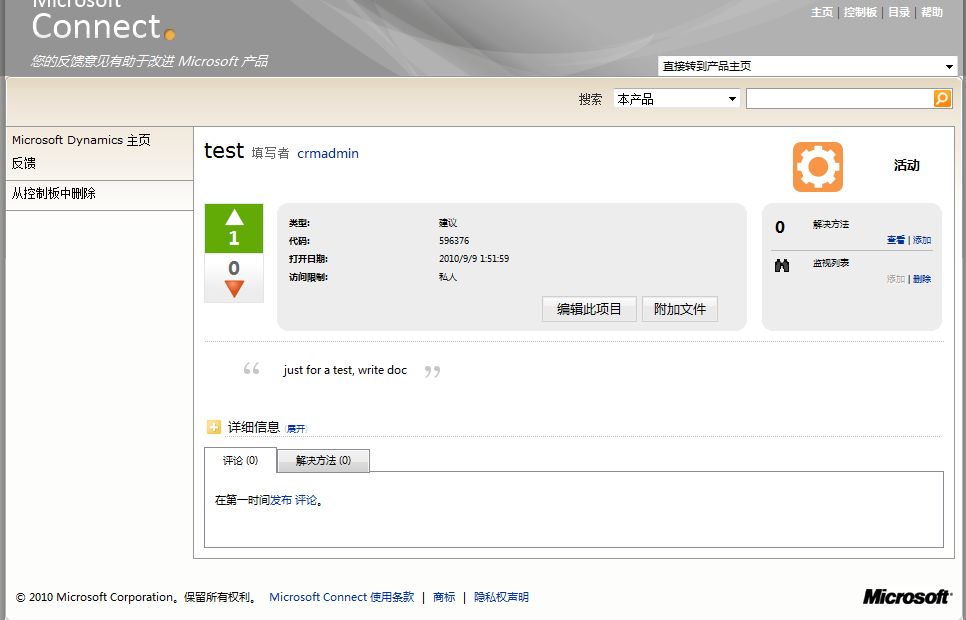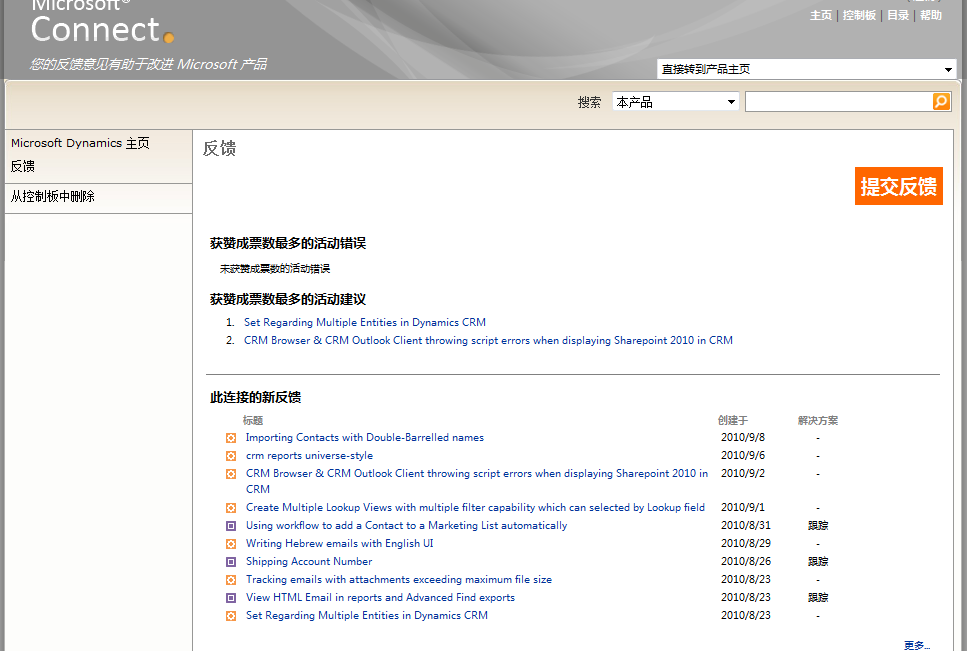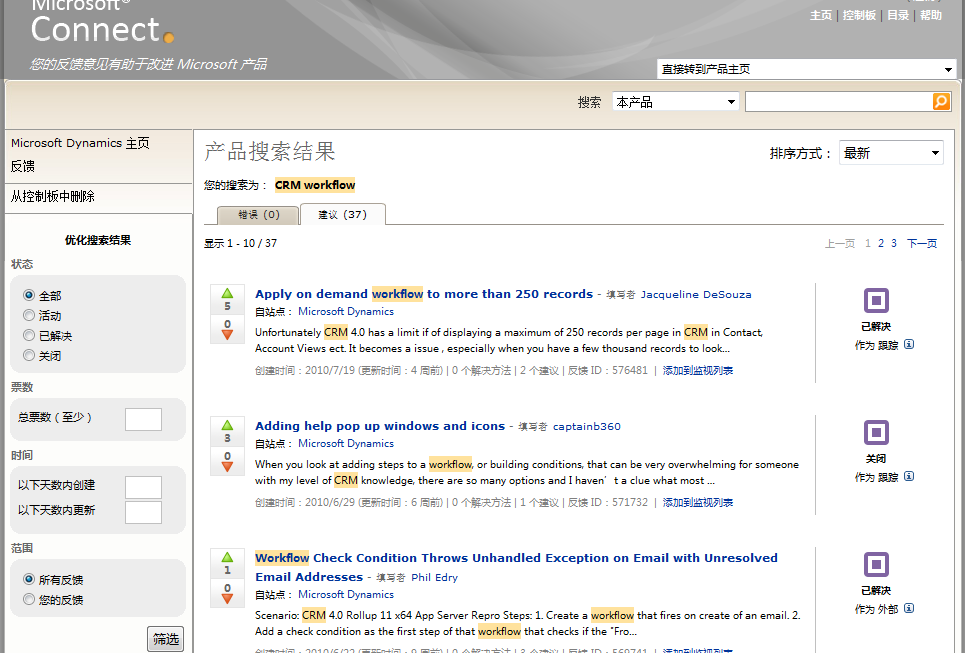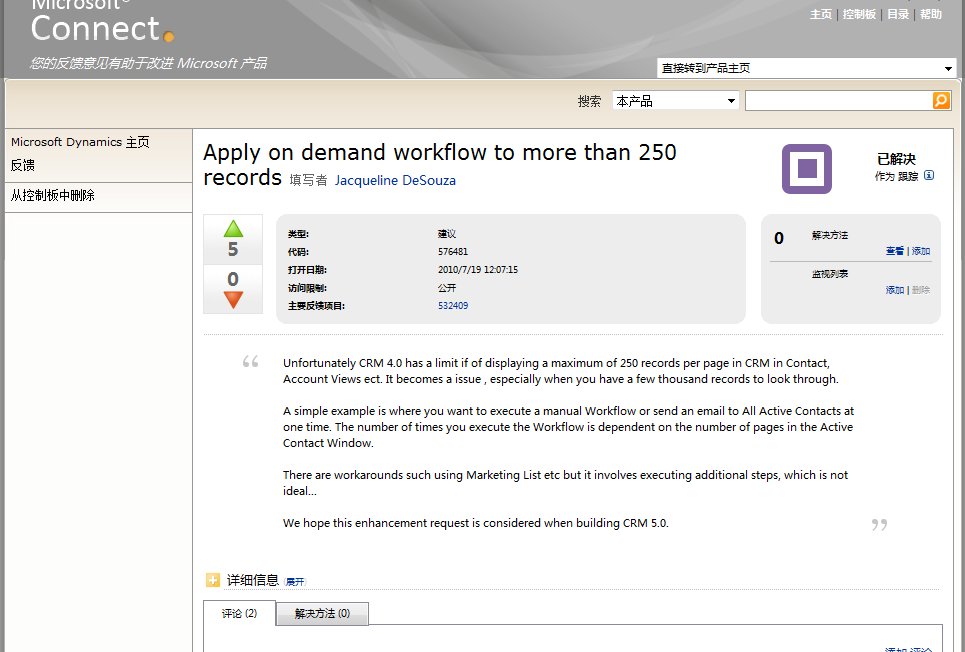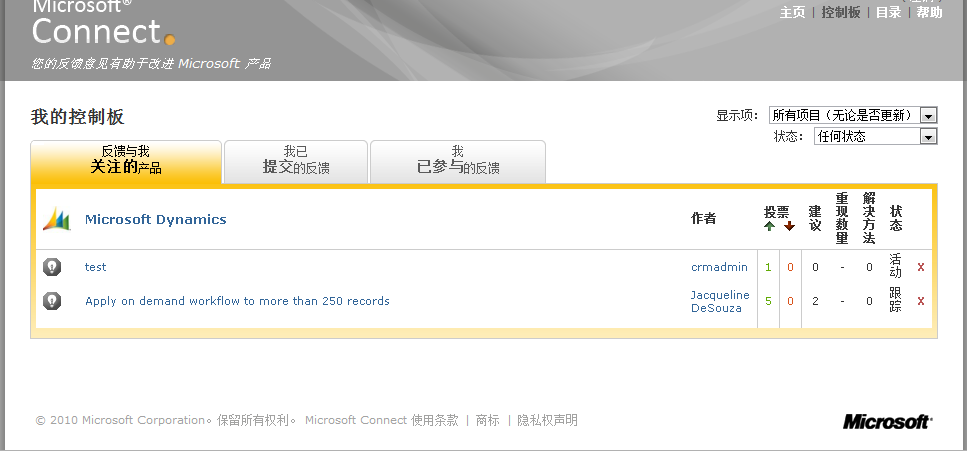如何使用Microsoft Connect站点提交对产品的建议
Microsoft Connect是微软和客户的交互站点。在Microsoft Connect中可以进行许多操作,比如下载最新的软件和文档,在论坛中做调查,交换意见等。最重要的是微软可以根据客户的反馈意见改进微软的产品,从而为客户提供更好的服务与软件。
本文将以微软的产品Dynamics CRM为例,详细阐述如何使用Microsoft Connect。
1. 注册加入Microsoft Connect
1)Microsoft Connect的网址为https://connect.microsoft.com/,需要使用你的Windows Live ID登陆。
登录Microsoft Connect后,界面如下图所示:
2)点击右边的“立即注册Connect”按钮进行注册。注册后便可以使用Connect的各项功能,注册界面如下所示:
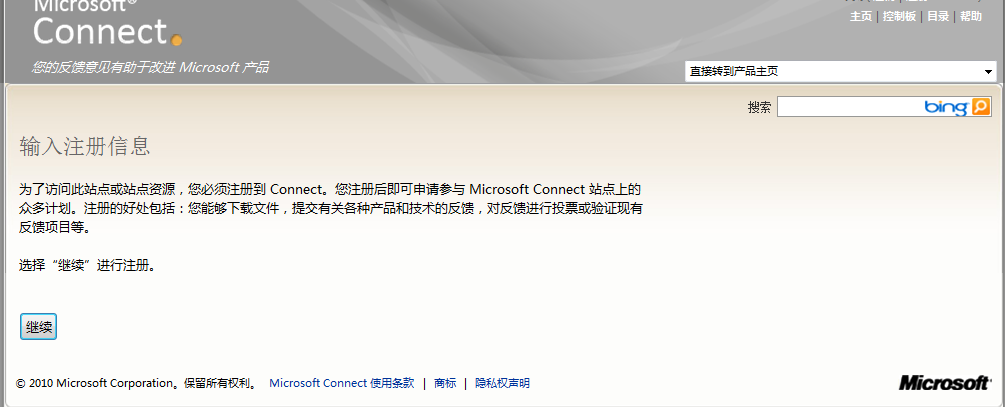
在注册界面中“*”标注的字段为必填字段,电子邮件地址既可以是Hotmail的邮件地址也可以是别的邮件地址。
注册后需要填写一个“显示名称”:
3)注册完成后,便可以进入Connect的控制板了,这个时候,由于是第一次使用,没有提交过意见,也没有添加任何关注的内容,所以控制板上的内容为空:
2. 提交意见
1)注册Connect后,便可以对微软的产品提交意见,以Dynamics CRM为例,在给CRM提交意见之前,我们需要先将其添加到控制板中。点击Connect页面右上角的目录菜单,进入目录中:
在页面左边的类别中,选择“商业软件”,可以看到Dynamics系列的产品:
在列表中找到Microsoft Dynamics CRM,点击“申请”来将其添加到控制板中。点击“申请”后会转到对CRM提交和查看意见的界面,可以点击“CREATE NEW”来提交意见,也可以“SEARCH EXISTING”来搜索并查看意见:
2)点击“CREATE NEW”来提交反馈意见:
在“访问权限”中,如果选择public,那么所有注册了Connect的用户都可以看到和答复该意见,也可以对该意见进行投票。如果选择private,那么只有微软能够看到这条意见,并对其进行答复。
提交意见后,可以在控制板中看到这条意见(如果看不见,请将“显示项”设置为“所有项目(无论是否更新)”):
可以点击该意见进入查看:
3. 搜索和查看他人提交的意见
在图8所示的界面中点击“SEARCH EXISTING”,可以搜索并查看更多的意见:
在这里我们可以搜索自己感兴趣的内容,下图显示了搜索“CRM workflow”的结果:
我们可以点击进入一个反馈意见以查看详情。进入后将看到以下界面:
在该页面中,可以利用左边的红色和绿色箭头对该意见进行投票。点击绿色箭头表示认为该意见重要,点击红色箭头表示认为该意见不重要。
如果需要将该意见加入到监视列表,可以在右侧的监视列表处点击“添加”,将此反馈意见加入监视列表中。加入后,就在控制板就可以看到该意见的进展情况。
李伟